win10硬件加速在哪里设置?附加速教程
作者:本站作者 人气:win10硬件加速在哪里设置?硬件加速是很多软件和设备自带的功能,用户可以借助使用设备特性来优化大型应用或者游戏,提高运行速度,那么win10硬件加速在设置呢?来看下win10启用硬件加速的方法吧。
如果我们在win10电脑中开启硬件加速,那么电脑就会吧计算量非常大的工作分配给专门的硬件来处理以减轻中央处理器的工作量,这样电脑的运行就变快了,那我们在哪里设置硬件加速呢,可以点击打开控制版面,找到Internet选择中的高级设置,点击加速的图像选项,即可完成硬件加速哦。

win10启用硬件加速教程
1、首先右键此电脑,打开“属性”,并点开左上角的“控制面板主页”。
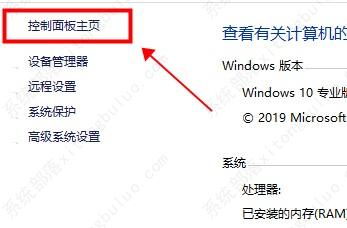
2、接着打开控制面板里的“internet选项”。
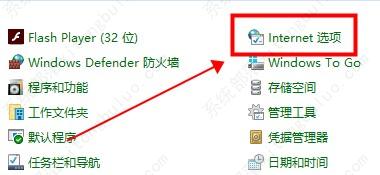
3、然后进入上方“高级”选项。
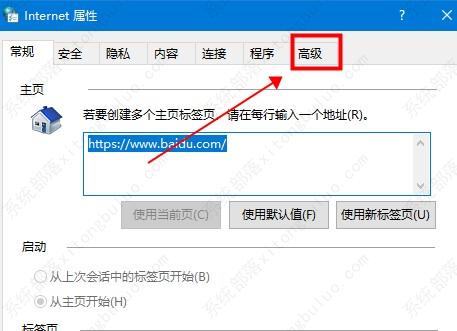
4、最后在其中找到“加速的图形”就能开启硬件加速了。

以上就是win10启用硬件加速的教程了,希望可以帮助到大家!更多系统教程请继续关注h9d教程网。
加载全部内容
 联想智选app
联想智选app 啵啵社区app
啵啵社区app 智能省电宝app
智能省电宝app 畅连流量助手app
畅连流量助手app 网易公开课app
网易公开课app i主题免费app
i主题免费app Moon月球app
Moon月球app 落花网app
落花网app